Google Drive jest znany z zapewniania każdemu posiadaczowi konta Google pamięci masowej w chmurze. Jednak większość ludzi nie wie, że może zrobić o wiele więcej niż tylko to. Na przykład możesz połączyć PDF z Google Drive bez potrzeby korzystania z dodatkowych narzędzi. Ponieważ istnieje wiele sposobów łączenia dokumentów PDF z Google Drive, tutaj omówimy najskuteczniejszy z nich wraz ze szczegółowym przewodnikiem po procedurach, dzięki czemu możesz łatwo połączyć swoje dokumenty PDF.
Ponadto, aby uzyskać lepsze doświadczenie scalania plików PDF, przedstawimy tutaj UPDF. Możesz kliknąć poniższy przycisk, aby pobrać UPDF i scalić pliki PDF bezpośrednio z nim.
Windows • macOS • iOS • Android 100% bezpieczne
Część 1. Jak łączyć pliki PDF w Dysku Google za pomocą funkcji scalania i dzielenia plików PDF?
Jedną z najlepszych funkcji Google Drive jest to, że można połączyć go z różnymi aplikacjami. Jedną z takich aplikacji jest PDF Merge and Split, którą Heroku udostępnia w Google Workspace Marketplace. Ta aplikacja umożliwia łączenie, dzielenie, obracanie lub usuwanie stron w dokumentach PDF bez konieczności korzystania z oprogramowania innej firmy lub narzędzia online, ponieważ wszystko dzieje się w Google Drive.
Aby użyć tej metody, najpierw zintegruj aplikację z Dyskiem Google, a następnie Dysk otworzy ją w nowej karcie, w której możesz połączyć dokumenty PDF za pomocą kilku kliknięć. Oto szczegółowy przewodnik, jak możesz połączyć dokumenty PDF z aplikacją Scal i podziel Dysk Google:
1. Otwórz Dysk Google i przejdź do opcji Połącz więcej aplikacji
Rozpoczniesz tę procedurę, przechodząc do aplikacji internetowej Google Drive i klikając przycisk „ + Nowy ”. Z listy rozwijanej kliknij „ Więcej ”, aby otworzyć inną listę rozwijaną i kliknij „Połącz więcej aplikacji”. Ten przycisk przeniesie Cię do Google Workspace Marketplace.
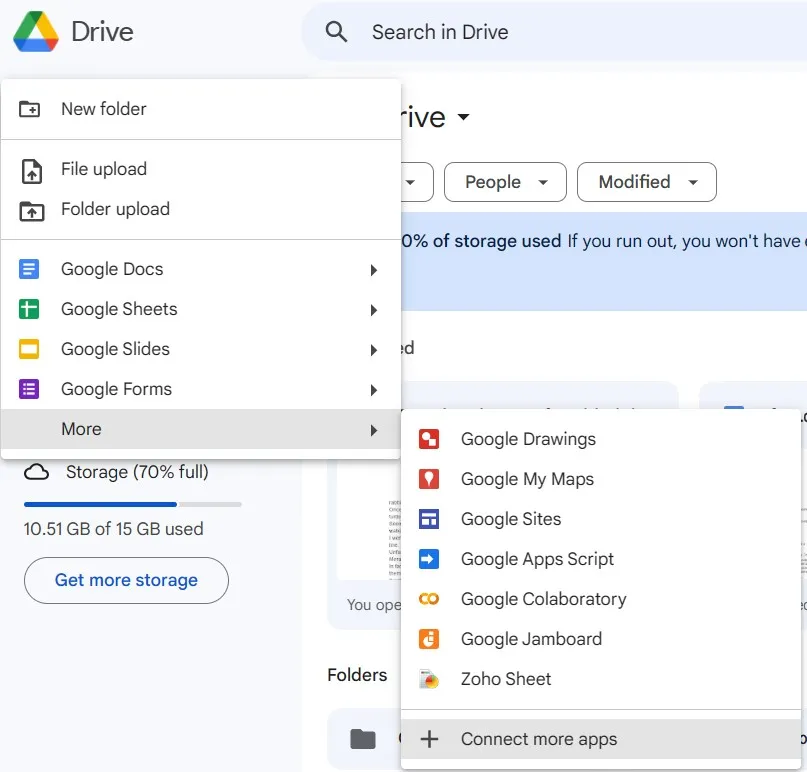
2. Wyszukaj i zainstaluj Merge and Split.
Teraz musisz wyszukać PDF Merge and Split w oknie Workspace Marketplace. Może być wiele opcji, ale możesz wybrać pierwszą. Kliknij „ Instaluj ” i przejdź przez wyświetlane na ekranie kroki/przewodniki, aby pomyślnie zakończyć instalację.
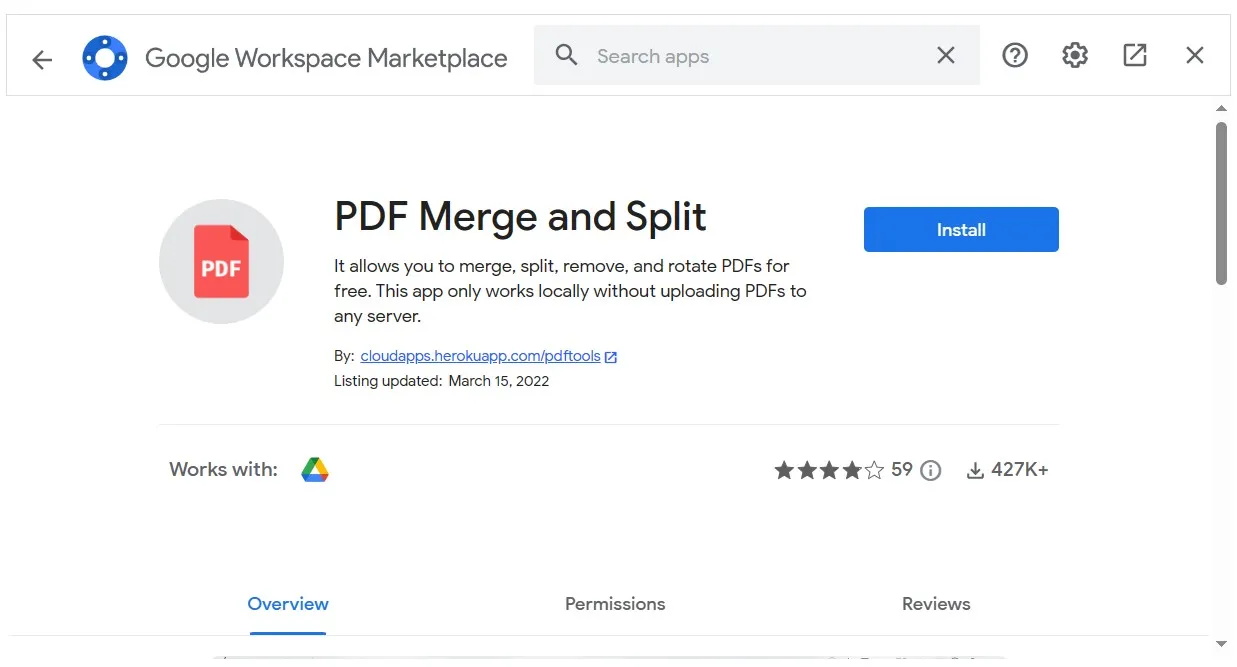
3. Zaznacz wszystkie pliki PDF i otwórz je za pomocą funkcji Scal i podziel.
Aby ta metoda zadziałała, konieczne jest przesłanie plików PDF do Dysku lub możesz przesłać je teraz, klikając przycisk „ + Nowy ”. Po przesłaniu przejdź do zakładki „ Ostatnie ” z menu po lewej stronie i wybierz pliki. Możesz wybrać wiele plików, przytrzymując przycisk klawiatury „ Ctrl ” i klikając każdy plik. Po wybraniu wszystkich plików kliknij prawym przyciskiem myszy, wybierz „ Otwórz za pomocą ”, a następnie wybierz „ Scalanie i dzielenie PDF ”.

4. Po przesłaniu kliknij Utwórz PDF.
Narzędzie otworzy Twoje dokumenty PDF, a gdy zostaną wyświetlone na liście, możesz kliknąć „ Utwórz PDF ” poniżej. Dziennik procesów pokaże kilka szczegółów. Jeśli występują błędy w dokumentach PDF, narzędzie pokaże przycisk „ Konwertuj do obsługiwanego formatu ”; kliknij go, aby upewnić się, że wszystkie dokumenty PDF są obsługiwane do scalania.
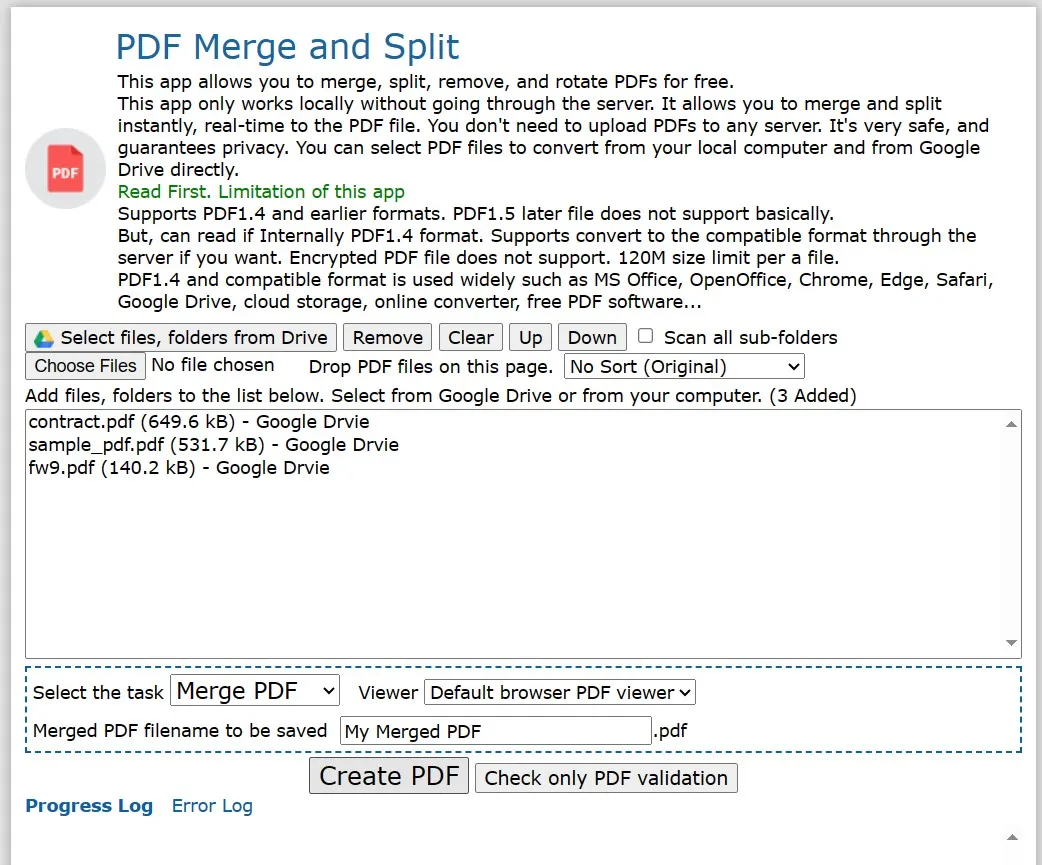
5. Kliknij Połącz PDF
Gdy dzienniki postępu i błędów nie będą już pokazywać żadnych błędów, możesz kliknąć przycisk „ Scal PDF ”. Spowoduje to pewne przetwarzanie i scalenie dokumentów PDF w jeden dokument.
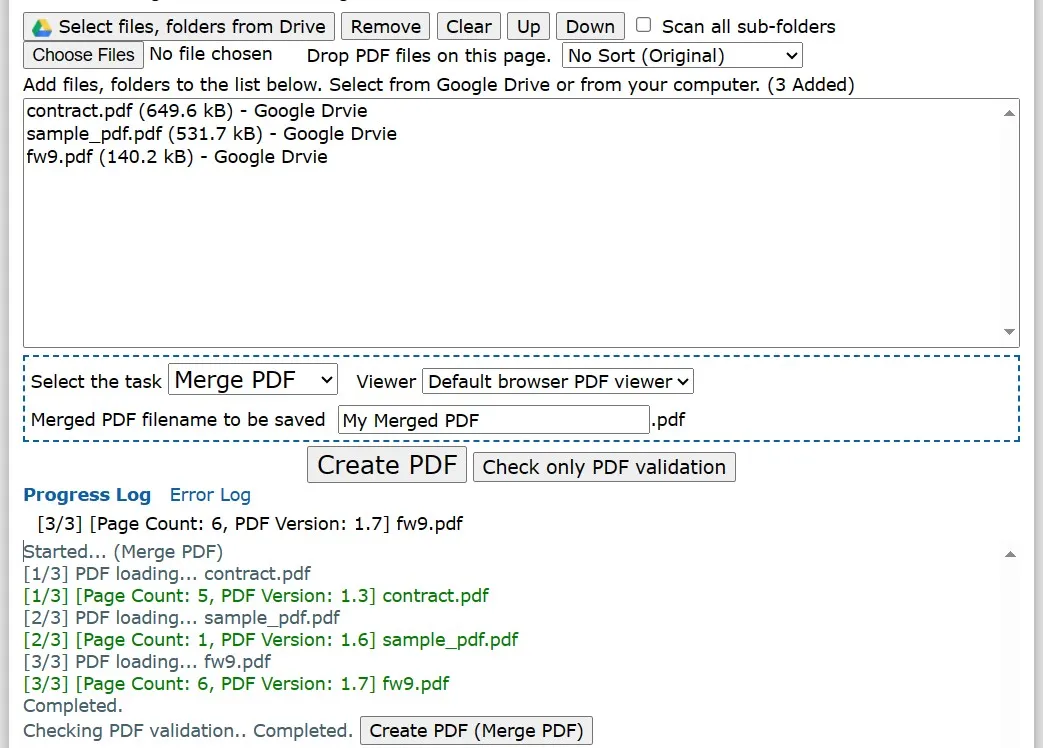
6. Zobacz podgląd pliku PDF i zapisz go.
Na dole pojawi się małe okno podglądu PDF z wieloma opcjami. Aby zapisać scalony plik PDF w pamięci offline, możesz kliknąć „ Pobierz PDF ”; w przeciwnym razie użyj innych podanych opcji zgodnie ze swoimi wymaganiami. Na przykład, aby zapisać go z powrotem na Dysku Google, musisz kliknąć „ Zapisz na Dysku ”.
Część 2. Jak połączyć pliki PDF z UPDF?
UPDF to zestaw narzędzi do przetwarzania i edycji plików PDF, które można wykorzystać do wielu celów, takich jak edycja, czytanie, konwersja, udostępnianie i łączenie dokumentów PDF . Funkcja, na której się tutaj skupimy, to łączenie różnych dokumentów PDF, ponieważ chcemy je scalić. Chociaż możesz zrobić to samo z Dyskiem Google, używając metody powyżej, użycie UPDF jest lepszą opcją z wielu powodów, w tym:
- UPDF obsługuje automatyczne ustawianie nazw plików jako zakładek podczas scalania.
- Nie musisz przesyłać swoich dokumentów online
- Przetwarzanie offline nie jest zależne od szybkości połączenia internetowego
- Proces jest znacznie krótszy i łatwiejszy dzięki UPDF
Chociaż to były niektóre powody, dla których UPDF jest lepszą opcją, jest ich znacznie więcej, wraz z innymi funkcjami oferowanymi przez UPDF. Możesz więc pobrać UPDF na swój komputer i spróbować połączyć różne dokumenty PDF, wykonując poniższe kroki:
Windows • macOS • iOS • Android 100% bezpieczne
1. Otwórz proces wsadowy UPDF i wybierz opcję Połącz
Kliknij dwukrotnie ikonę aplikacji UPDF na pulpicie komputera, aby uruchomić narzędzie. Po jego otwarciu kliknij przycisk „ Batch PDFs ” z lewego panelu, aby przejść do opcji przetwarzania wsadowego, a tam musisz wybrać „ Connect ”. Przeniesie Cię to do funkcji, w której możesz połączyć wiele dokumentów PDF w jeden.
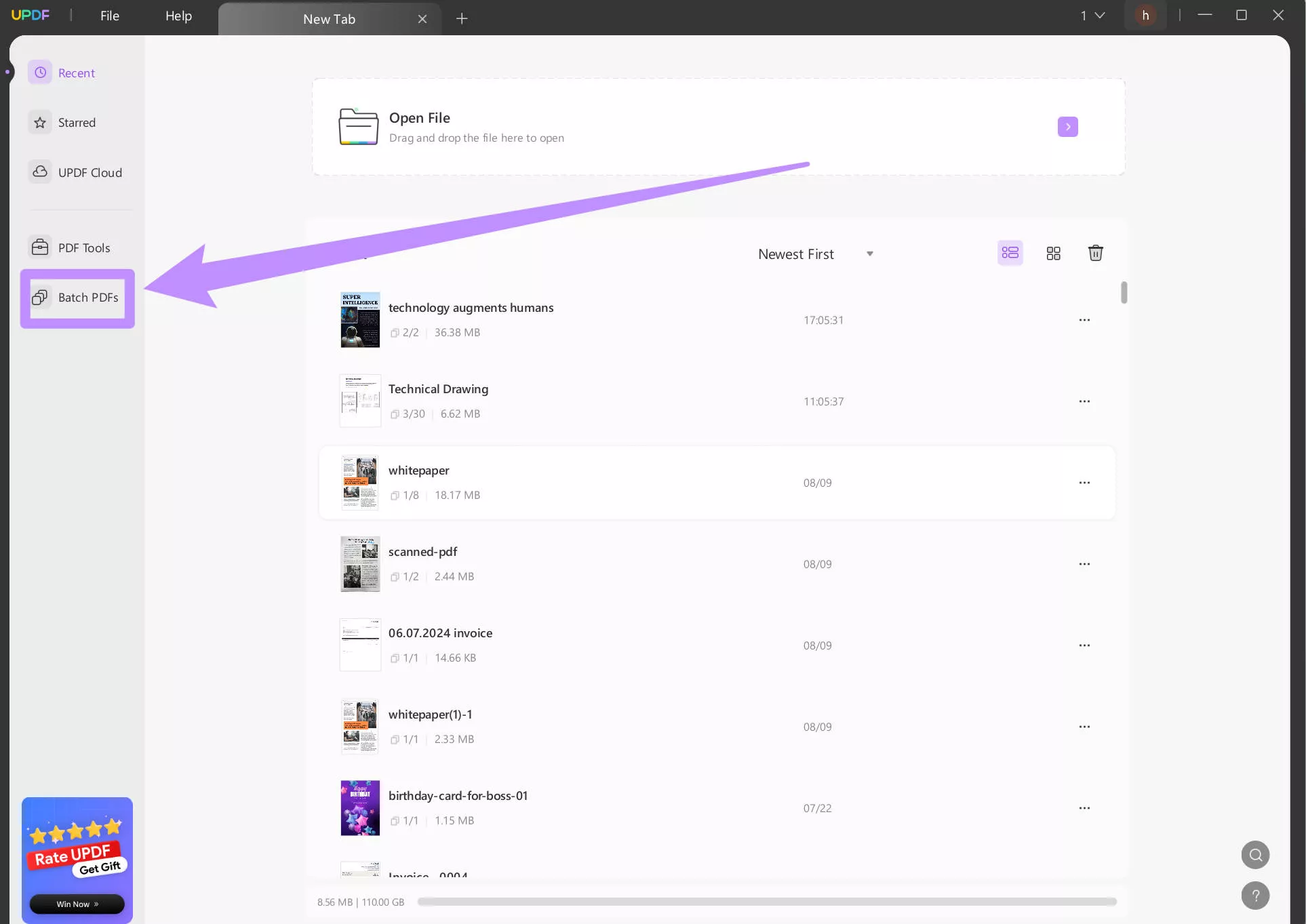
2. Dodaj wszystkie pliki PDF, które chcesz połączyć i kliknij Zastosuj.
Kliknij przycisk „ Dodaj pliki ”, aby otworzyć okno przeglądania i wybrać wszystkie pliki PDF, które chcesz połączyć w jeden. Możesz dodawać, usuwać lub zmieniać kolejność plików w zależności od tego, jak mają się one wyświetlać w końcowym dokumencie PDF. Po zakończeniu dodawania i układania plików kliknij „ Zastosuj ”, a ponownie zobaczysz okno przeglądania, aby wybrać lokalizację zapisu nowego pliku PDF. Postępuj zgodnie z instrukcjami wyświetlanymi na ekranie, a proces zostanie zakończony.

Krok 3. Otwórz połączony plik PDF
Teraz możesz otworzyć połączony plik PDF, kliknąć ikonę „zakładki” na lewym panelu bocznym, a zobaczysz, że zakładki są generowane automatycznie z nazw plików. Możesz kliknąć tę, której potrzebujesz, aby sprawdzić, czy jest to właściwy plik.
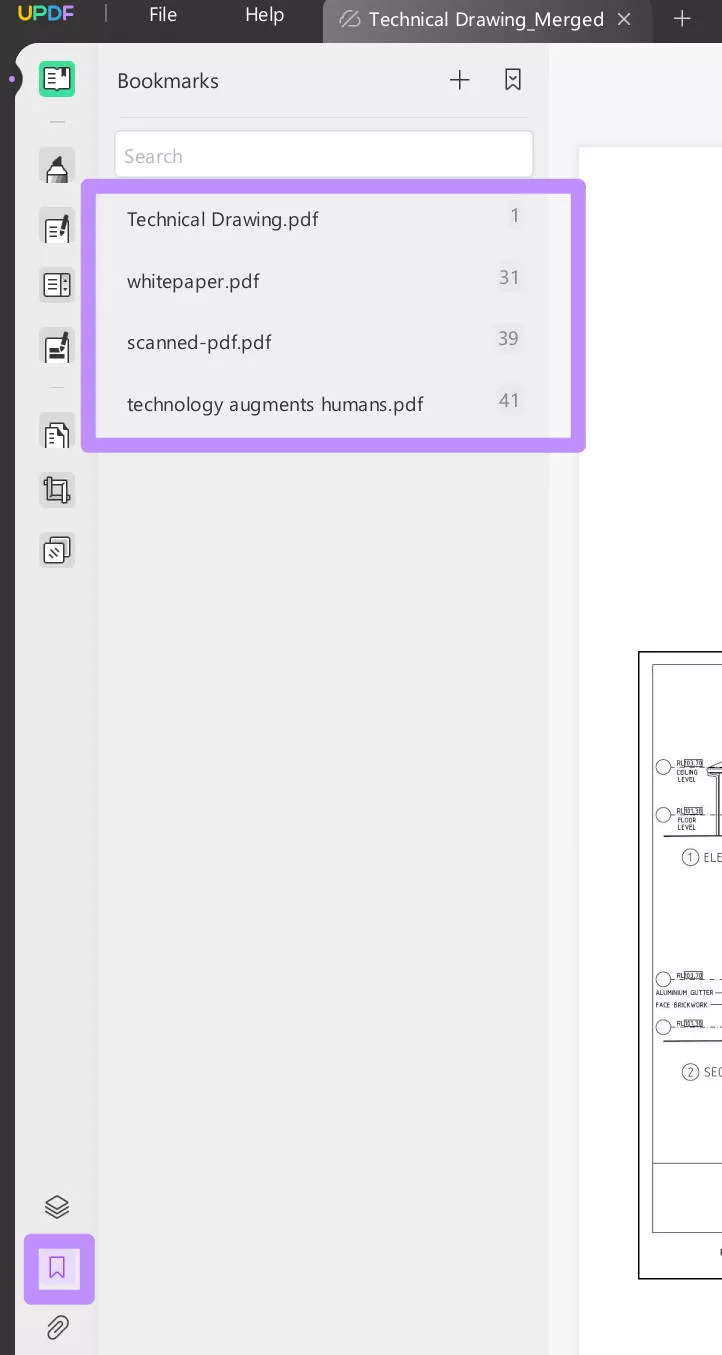
Jeśli nadal nie wiesz, jak połączyć format PDF z UPDF, możesz obejrzeć poniższy film.
Główne cechy UPDF
UPDF jest wyposażony w kilka funkcji do pracy nad plikiem PDF. Kiedykolwiek pracujesz nad plikiem i potrzebujesz pomocy narzędzia, ta funkcja najprawdopodobniej będzie dostępna w UPDF, co znacznie poprawi Twoje doświadczenie. Oto lista kilku najważniejszych funkcji oferowanych przez UPDF:
- Zawiera wbudowany chatbot UPDF AI , który pomoże Ci w generowaniu treści, podsumowywaniu lub tłumaczeniu tekstu, a nawet przeglądaniu dokumentów PDF.
- Funkcja chmury UPDF zapewnia synchronizację dokumentów PDF na wszystkich urządzeniach połączonych z tym samym kontem. Jest to dedykowana i bezpieczna przestrzeń do przechowywania dokumentów PDF w chmurze.
- Funkcja Przygotuj formularz UPDF umożliwia użytkownikom pracę z interaktywnymi formularzami PDF, niezależnie od tego, czy chcą edytować stary formularz, czy utworzyć nowy od podstaw.
- UPDF oferuje szeroki zakres narzędzi i funkcji do organizacji stron
- Pełny zakres funkcji adnotacji ułatwia robienie notatek i współpracę nad dokumentami PDF.
- UPDF umożliwia przetwarzanie wsadowe dokumentów z 6 różnymi funkcjonalnościami.
- Użytkownicy mogą konwertować dokumenty PDF i odwrotnie. Aplikacja obsługuje wiele formatów konwersji.
Wybierając UPDF jako główne narzędzie do przeglądania i przetwarzania plików PDF, możesz korzystać ze wszystkich tych podstawowych i premium funkcji. Możesz kliknąć poniższy przycisk, aby pobrać bezpłatną wersję próbną. W bezpłatnej wersji próbnej doda ona znak wodny do eksportowanego pliku PDF. Jeśli nie chcesz go, możesz uaktualnić do wersji pro z dużym rabatem, klikając tutaj . Nie będziesz żałować, że go masz. Możesz przeczytać ten artykuł z recenzją , aby dowiedzieć się, co duże media mówią o UPDF.
Windows • macOS • iOS • Android 100% bezpieczne
Część 3. FAQ dotyczące łączenia plików PDF w Dysku Google
P1. Jaki jest najlepszy program do łączenia plików PDF, który działa z Dyskiem Google?
Najlepszy program do łączenia plików PDF, który działa z Dyskiem Google, pochodzi od Heroku. Jest najlepszy, ponieważ umożliwia lokalne przetwarzanie plików bez konieczności przesyłania pliku PDF gdziekolwiek indziej niż na Dysk Google. Ponadto zapewnia bezpłatne funkcje scalania, dzielenia, obracania i usuwania stron dla plików PDF.
Q2. Jak połączyć dwa obrazy w jeden plik PDF w Dysku Google?
Prześlij obrazy do Dysku Google, klikając przycisk „+ Nowy”. Teraz kliknij „+ Nowy” > „Dokumenty Google” > „Pusty dokument”, aby utworzyć nowy dokument. Wstaw obrazy, klikając „Wstaw” > „Obraz” > „Dysk” dla obu obrazów. Aby zapisać ten dokument w trybie offline, możesz kliknąć „Plik” > „Pobierz” > „Dokument PDF”. W ten sposób dwa obrazy można połączyć w plik PDF za pomocą Dysku Google.
P3. Jaki jest skrót do scalania w Dysku Google?
Jeśli pracujesz w Arkuszach Google w Dysku Google i chcesz scalić komórki, najpierw zaznacz komórki, klikając i przeciągając nad nimi kursor. Następnie naciśnij „Alt + O” > „M”. Następnie wybierz akcję scalania z dostępnych opcji.
Ostatnie słowa
Może być kilka przypadków, w których musisz połączyć lub podzielić dokumenty PDF. Jeśli masz zapisane dokumenty na Dysku Google, połącz PDF bezpośrednio w Dysku Google, postępując zgodnie z powyższym przewodnikiem. Istnieje jednak kilka wad tej metody, takich jak poleganie na Internecie.
Wszystkie te wady są rozwiązywane, gdy używasz UPDF. Jest to narzędzie do edycji PDF, które oferuje kilka możliwości, w tym łączenie dokumentów PDF. Gdy wypróbujesz go z UPDF, będziesz cieszyć się natychmiastowym doświadczeniem dzięki szybkiej metodzie i kilku krokom. Więc pobierz UPDF na swoje urządzenia już teraz, aby spróbować połączyć wiele dokumentów PDF w jeden dokument PDF i zobaczyć, jak dobrze działa.
Windows • macOS • iOS • Android 100% bezpieczne
 UPDF
UPDF
 UPDF na Windows
UPDF na Windows UPDF na Mac
UPDF na Mac UPDF na iPhone/iPad
UPDF na iPhone/iPad UPDF na Android
UPDF na Android UPDF AI Online
UPDF AI Online UPDF Sign
UPDF Sign Edytuj PDF
Edytuj PDF Zaznacz PDF
Zaznacz PDF Utwórz PDF
Utwórz PDF Formularz PDF
Formularz PDF Edytuj linki
Edytuj linki Przekonwertuj PDF
Przekonwertuj PDF OCR
OCR PDF do Word
PDF do Word PDF do obrazu
PDF do obrazu PDF do Excel
PDF do Excel Zarządzaj PDF
Zarządzaj PDF Scalać PDF
Scalać PDF Podziel PDF
Podziel PDF Przytnij PDF
Przytnij PDF Obróć PDF
Obróć PDF Zabezpiecz PDF
Zabezpiecz PDF Podpisz PDF
Podpisz PDF Redaguj PDF
Redaguj PDF Oczyść PDF
Oczyść PDF Usuń ochronę
Usuń ochronę Otwórz PDF
Otwórz PDF UPDF Chmura
UPDF Chmura Skompresuj PDF
Skompresuj PDF Drukuj PDF
Drukuj PDF Przetwarzanie wsadowe
Przetwarzanie wsadowe O UPDF AI
O UPDF AI Rozwiązania UPDF AI
Rozwiązania UPDF AI Podręcznik użytkownika AI
Podręcznik użytkownika AI FAQ dotyczące UPDF AI
FAQ dotyczące UPDF AI Podsumuj PDF
Podsumuj PDF Przetłumacz PDF
Przetłumacz PDF Porozmawiaj z PDF-em
Porozmawiaj z PDF-em Porozmawiaj z AI
Porozmawiaj z AI Porozmawiaj z obrazem
Porozmawiaj z obrazem PDF do mapy myśli
PDF do mapy myśli Wyjaśnij PDF
Wyjaśnij PDF Głębokie badania
Głębokie badania Przeszukiwanie dokumentów
Przeszukiwanie dokumentów Korektor AI
Korektor AI Pisarz AI
Pisarz AI AI do zadań domowych
AI do zadań domowych Generator quizów AI
Generator quizów AI AI Solver matematyki
AI Solver matematyki PDF to Word
PDF to Word PDF to Excel
PDF to Excel PDF do PowerPoint
PDF do PowerPoint Przewodnik użytkownika
Przewodnik użytkownika Sztuczki UPDF
Sztuczki UPDF FAQs
FAQs Recenzje UPDF
Recenzje UPDF Centrum pobierania
Centrum pobierania Blog
Blog Sala prasowa
Sala prasowa Specyfikacja techniczna
Specyfikacja techniczna Aktualizacje
Aktualizacje UPDF a Adobe Acrobat
UPDF a Adobe Acrobat UPDF a Foxit
UPDF a Foxit UPDF a PDF Expert
UPDF a PDF Expert








 Placyd Kowalski
Placyd Kowalski 